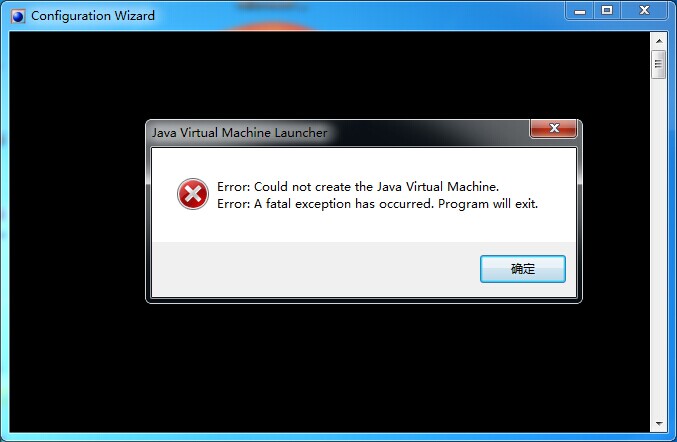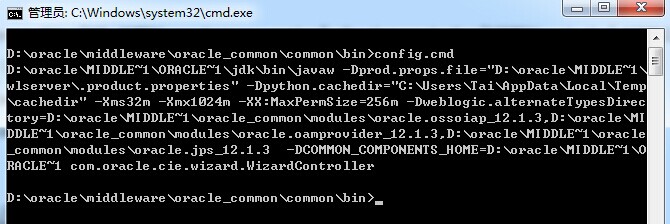安裝weblogic12.1.3後打不開Configuration Wizard提示不能新建java虛擬機器解決辦法
今天上午安裝weblogic12.1.3 新建域提示不能建立java虛擬機器,如下圖
於是開啟Configuration Wizard的檔案位置,開啟config.cmd 在最下方加上 ECHO %JAVA_HOME%\bin\javaw %JVM_ARGS% com.oracle.cie.wizard.WizardController %ARGUMENTS% 如下:
IF EXIST %JAVA_HOME% (
IF "%ARGUMENTS%" == "" (
%JAVA_HOME%\bin\javaw %JVM_ARGS% com.oracle.cie.wizard.WizardController %ARGUMENTS%
) ELSE (
%JAVA_HOME%\bin\java %JVM_ARGS% -Djdbc=true com.oracle.cie.wizard.WizardController %ARGUMENTS%
)
) ELSE (
CALL :SET_RC 1
)
ECHO %JAVA_HOME%\bin\javaw %JVM_ARGS% com.oracle.cie.wizard.WizardController %ARGUMENTS%
SET RETURN_CODE=%ERRORLEVEL%
POPD
IF DEFINED USE_CMD_EXIT (
EXIT %RETURN_CODE%
) ELSE (
EXIT /B %RETURN_CODE%
)
:SET_RC
EXIT /B %1
然後在命令列執行 config.cmd 輸出如下
D:\oracle\MIDDLE~1\ORACLE~1\jdk\bin\javaw -Dprod.props.file="D:\oracle\MIDDLE~1\
wlserver\.product.properties" -Dpython.cachedir="C:\Users\Tai\AppData\Local\Temp
\cachedir" -Xms32m -Xmx1024m -XX:MaxPermSize=256m -Dweblogic.alternateTypesDirec
tory=D:\oracle\MIDDLE~1\oracle_common\modules\oracle.ossoiap_12.1.3,D:\oracle\MI
DDLE~1\oracle_common\modules\oracle.oamprovider_12.1.3,D:\oracle\MIDDLE~1\oracle
_common\modules\oracle.jps_12.1.3 -DCOMMON_COMPONENTS_HOME=D:\oracle\MIDDLE~1\O
RACLE~1 com.oracle.cie.wizard.WizardController
發現原因在這裡 -Xms32m -Xmx1024m -XX:MaxPermSize=256m,-Xmx1024m 太大了,隨後在config.cmd中查詢,最後找到commEnv.cmd,
解決辦法如下:在commEnv.cmd中找到如下的資訊,將其中的1024調小就可以了。
if NOT "%VM_TYPE%" == "JRockit" goto sun
if "%PRODUCTION_MODE%" == "true" goto oracle_prod_mode
set JAVA_VM=-jrockit
set MEM_ARGS=-Xms128m -Xmx256m
set UTILS_MEM_ARGS=-Xms32m -Xmx1024m
set JAVA_OPTIONS=%JAVA_OPTIONS% -Xverify:none -Djava.endorsed.dirs=%JRE_HOME%\lib\endorsed;%MODULES_DIR%\endorsed
goto continue
:oracle_prod_mode
set JAVA_VM=-jrockit
set MEM_ARGS=-Xms128m -Xmx256m
set UTILS_MEM_ARGS=-Xms32m -Xmx1024m
set JAVA_OPTIONS=%JAVA_OPTIONS% -Djava.endorsed.dirs=%JRE_HOME%\lib\endorsed;%MODULES_DIR%\endorsed
goto continue
:sun
set VM_TYPE=HotSpot
if "%PRODUCTION_MODE%" == "true" goto sun_prod_mode
set JAVA_VM=-server
set MEM_ARGS=-Xms32m -Xmx200m -XX:MaxPermSize=128m
set UTILS_MEM_ARGS=-Xms32m -Xmx1024m -XX:MaxPermSize=256m
set JAVA_OPTIONS=%JAVA_OPTIONS% -Xverify:none -Djava.endorsed.dirs=%JRE_HOME%\lib\endorsed;%MODULES_DIR%\endorsed
goto continue
:sun_prod_mode
set JAVA_VM=-server
set MEM_ARGS=-Xms32m -Xmx200m -XX:MaxPermSize=128m
set UTILS_MEM_ARGS=-Xms32m -Xmx1024m -XX:MaxPermSize=256m
set JAVA_OPTIONS=%JAVA_OPTIONS% -Djava.endorsed.dirs=%JRE_HOME%\lib\endorsed;%MODULES_DIR%\endorsed
goto continue
然後就可以執行Configuration Wizard新建域了。